שנה את ההרשאות רק אם אתה באמת צריך
- חלק מהקוראים שלנו נתקלים בבעיות כאשר שינו כמה הרשאות משתמש ב-Windows 11.
- המערכות שלהם הפכו ללא יציבות, והם לא יכלו לשנות בחזרה את ההרשאות עקב הגבלות גישה.
- הנה כיצד לאפס את ההרשאות לברירת המחדל ב- Windows 11 באמצעות פקודות פשוטות וכלי ייעודי.
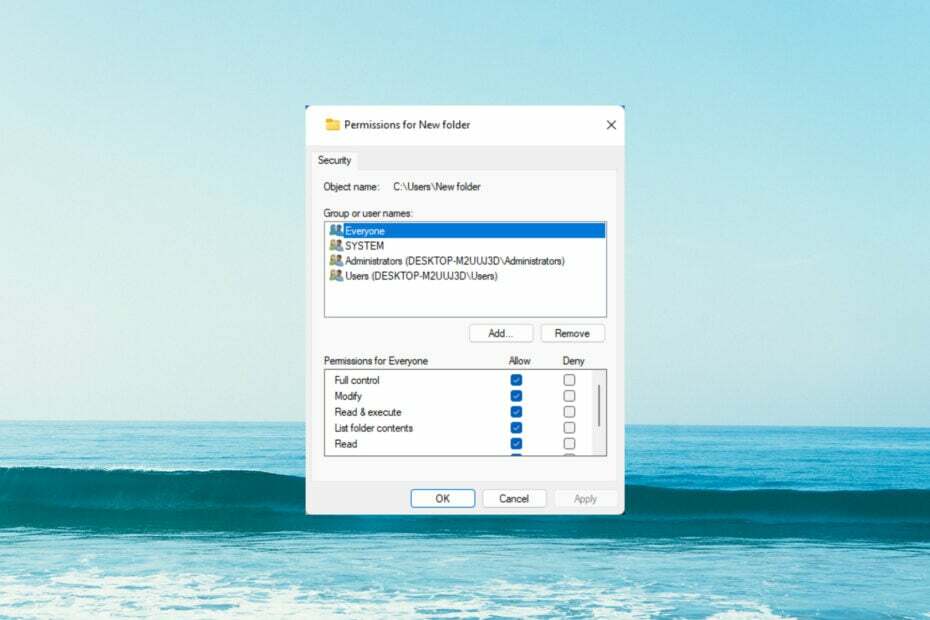
איקסהתקן על ידי לחיצה על הורד את הקובץ
כלי זה מתקן שגיאות מחשב נפוצות על ידי החלפת קבצי המערכת הבעייתיים בגרסאות העבודה הראשוניות. זה גם מרחיק אותך משגיאות מערכת, BSoDs, ומתקן נזקים שנגרמו על ידי תוכנות זדוניות ווירוסים. תקן בעיות במחשב והסר נזק לווירוסים כעת ב-3 שלבים פשוטים:
- הורד והתקן את Fortect במחשב האישי שלך.
- הפעל את הכלי ו התחל לסרוק כדי למצוא קבצים שבורים שגורמים לבעיות.
- לחץ לחיצה ימנית על התחל תיקון כדי לתקן בעיות המשפיעות על האבטחה והביצועים של המחשב שלך.
- Fortect הורד על ידי 0 הקוראים החודש.
חלק מהמשתמשים מעדיפים לשנות את הרשאות NTFS עבור תיקיות מסוימות ב-Windows 11, כדי שיוכלו לגשת אליהן טוב יותר.
עם זאת, התעסקות בהגדרות ההרשאה עלולה ליצור בעיות. אחד הקוראים שלנו אמר שהוא עצר בטעות את שנה משימה הרשאה למשתמש, והמערכת שלו הפכה לא יציבה.
יתרה מכך, הוא לא יכול היה לשנות את ההרשאה מכיוון שנמנעה ממנו גישה לתיקיות מסוימות.
קרה משהו דומה במחשב שלך? אם כן, אתה באותה סירה כמו המשתמש שצוטט למעלה. אתה יכול לאפס את כל הרשאות ה-NTFS לברירת המחדל בעזרת השיטות במדריך זה למטה.
מהן הרשאות NTFS?
NTFS ראשי תיבות של New Technology File System והיא סוג של מערכת קבצים עבור מחשבי Windows PC. עם זאת, NTFS אינו דבר חדש מכיוון שהוא החליף את מערכת הקבצים FAT עבור פלטפורמות ישנות יותר בשנת 93.
הרשאות NTFS שולטות (ניהול) של תיקיה וגישה לקבצים עבור מערכת התיוק שלה. אתה יכול לבחור מספר אפשרויות הרשאה עבור תיקיות מהן בִּטָחוֹן כרטיסיות.
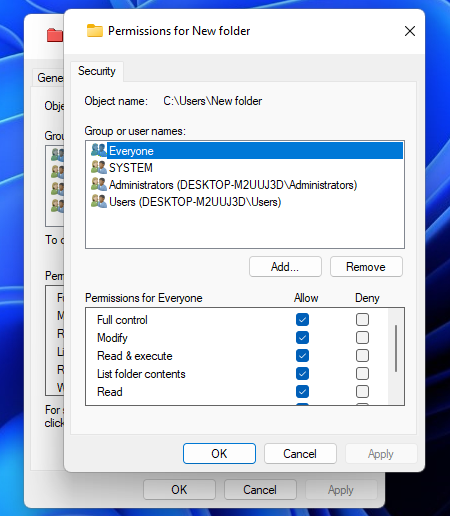
Icacls הוא כלי שורת פקודה שבעזרתו ניתן לשנות הרשאות תיקיות וקבצים. אתה יכול להזין פקודות icacls כדי לאפס הרשאות NTFS עבור תיקיות ספציפיות או כל הספריות.
הפקודה icacls.exe שצוינה בשיטה הראשונה מאפסת הרשאות עבור כל תיקיות המשנה והקבצים בספרייה. זֶה דף מיקרוסופט מפרט את תחביר הפקודות icacls ואת הפרמטרים שלו.
כיצד אוכל לאפס הרשאות ב-Windows 11?
1. השתמש בפקודה icacls.exe
1. הקש על לחפש כפתור על שורת המשימות, הקלד cmd, ובחר הפעל כמנהל.
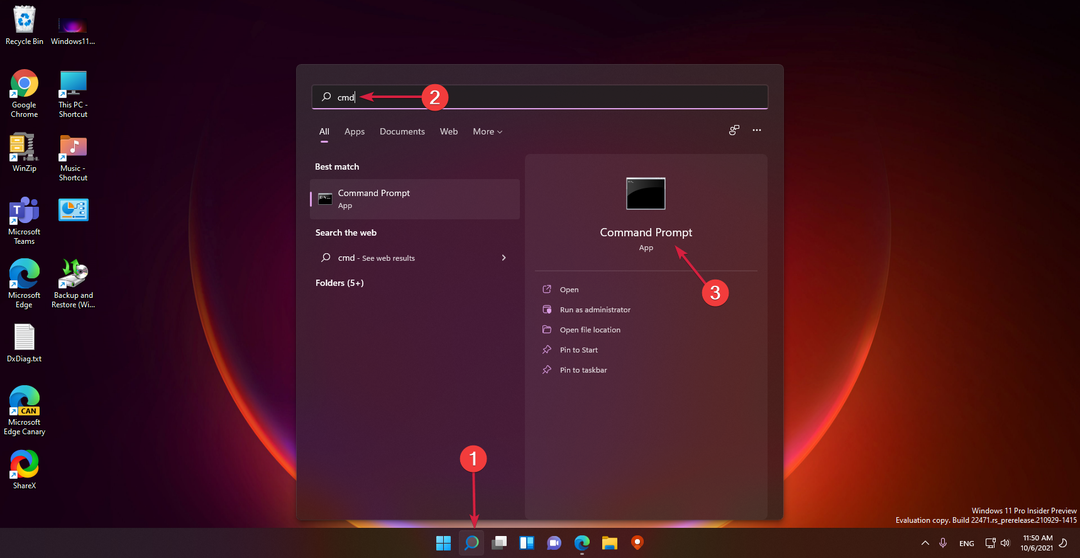
2. לאחר מכן פתח תיקייה שברצונך לאפס את כל ההרשאות עבור Windows 11 עם הפקודה Cd\(נתיב תיקיה) של שורת הפקודה. אתה יכול לפתוח את ספריית השורש על ידי ביצוע פקודה זו:CD\
טיפ מומחה:
ממומן
קשה להתמודד עם כמה בעיות במחשב, במיוחד כשמדובר בקבצי מערכת ומאגרים חסרים או פגומים של Windows שלך.
הקפידו להשתמש בכלי ייעודי, כגון Fortect, אשר יסרוק ויחליף את הקבצים השבורים שלך בגרסאות הטריות שלהם מהמאגר שלו.
3. כדי לקחת בעלות על עץ ספריות פתוח, הזן את הטקסט הבא ו מכה להיכנס:takeow /R /F *
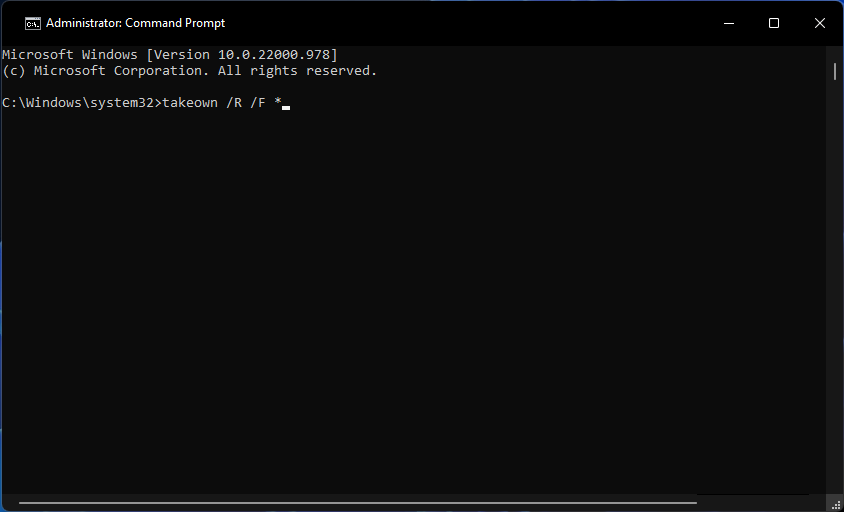
4. הזן פקודה זו ולחץ לַחֲזוֹר:icacls * /t /q /c /reset
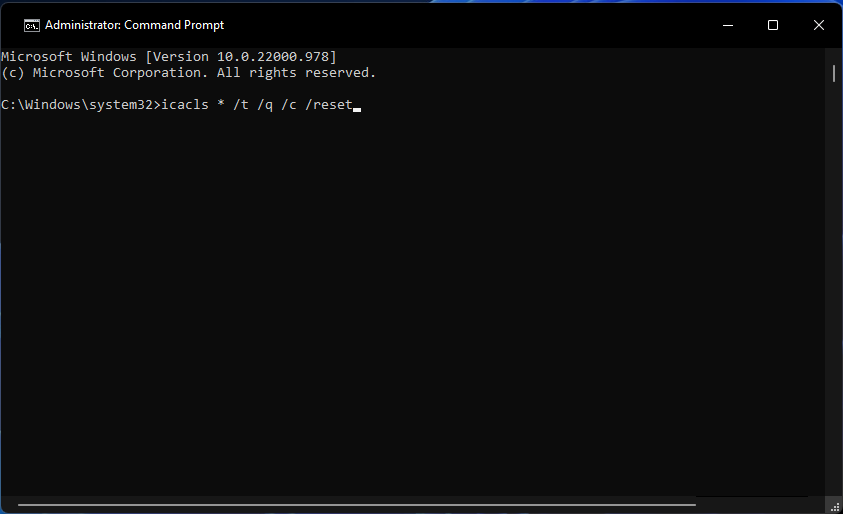
5. לחלופין, אתה יכול לאפס את ההרשאות של עץ תיקיות לברירת מחדל על ידי הכללת נתיב הספרייה שלו בפקודה. בצע פקודה זו עם מיקום תיקייה אמיתי הכלול בתוך הסוגריים:icacls [נתיב התיקייה המלא] /reset /t /c /l
על מנת לאפס את כל ההרשאות לברירת המחדל ב-Windows 11 באמצעות הפקודה icals, עליך להשתמש בכלי שורת הפקודה המובנה שורת הפקודה.
Cmd מאפשר לך לקחת בעלות על עץ ספריות פתוח ולאחר מכן לאפס אותו עם הפקודה icals.exe.
- כיצד לאפס במהירות את ה-GPU שלך עם מקש קיצור/מקש קיצור
- מיזוג כונן C ו-D ב-Windows 11: כיצד לעשות זאת בשלושה שלבים
- כיצד לשחזר הערות דביקות שנמחקו ב-Windows 11
- NET HELPMSG 2221: כיצד לאפס זכויות מנהל
- הורד את כלי SubInACL ממיקרוסופט.
- לחץ פעמיים על הקובץ שהורדת כדי להתקין אותו בנתיב הבא (אם המערכת שלך מותקנת בכונן אחר ואז C:, החלף את האות בהתאם):
C:\Windows\System32 - כעת, פתח את פנקס הרשימות והקלד או הדבק את הפקודות הבאות:

subinacl /subkeyreg HKEY_LOCAL_MACHINE /grant=administrators=f
subinacl /subkeyreg HKEY_CURRENT_USER /grant=administrators=f
subinacl /subkeyreg HKEY_CLASSES_ROOT /grant=administrators=f
subinacl /ספריות משנה %SystemDrive% /grant=administrators=f
subinacl /subkeyreg HKEY_LOCAL_MACHINE /grant=system=f
subinacl /subkeyreg HKEY_CURRENT_USER /grant=system=f
subinacl /subkeyreg HKEY_CLASSES_ROOT /grant=system=f
subinacl /תתי ספריות %SystemDrive% /grant=system=f
- נְקִישָׁה קוֹבֶץ מהתפריט, בחר שמור כ, ולאחר מכן שם לקובץ reset.cmd.
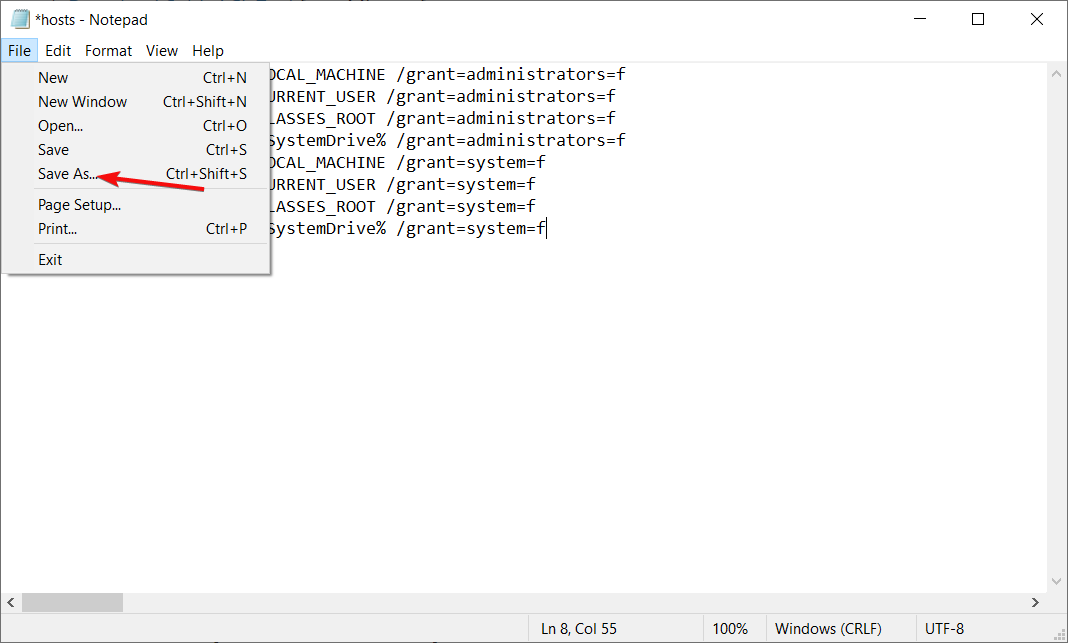
- לחץ על שמור כסוג, ולאחר מכן בחר כל הקבצים (*.*), שמור את הקובץ בכל מקום שתרצה וסגור את פנקס הרשימות.

- עבור אל מיקום הקובץ ולחץ עליו פעמיים כדי לאפס את ההרשאות. ההליך ייקח כמה דקות, אז התאזר בסבלנות.
זהו זה! פעולה זו תשחזר את הרשאות האבטחה המוגדרות כברירת מחדל עבור מחיצות הדיסק הקשיח.
כיצד אוכל לגבות ולשחזר הרשאות NTFS ב-Windows?
זה רעיון טוב לגבות הרשאות NTFS לפני שמתעסקים עם הגדרות הרשאות תיקיות וקבצים. לאחר מכן תוכל בקלות לשחזר הרשאות מגובות בעת הצורך.
אתה יכול לגבות ולשחזר הרשאות NTFS עם אותו כלי שורת פקודה של icacls הדרוש לאיפוסן. כך ניתן לגבות ולשחזר הרשאות תיקיות וקבצים באמצעות שתי פקודות:
- לִפְתוֹחַ שורת פקודה עם זכויות משתמש אדמין כפי שצוין בשלבים א' עד ארבע לשיטה הראשונה.
- נווט אל עץ תיקיות שעבורו יש לגבות הרשאות ב- שורת פקודה.
- כדי לגבות הרשאות, הזן והפעל זאת icacls פקודה:
icacls c: data /save ntfs-permissions-folder.txt /t /c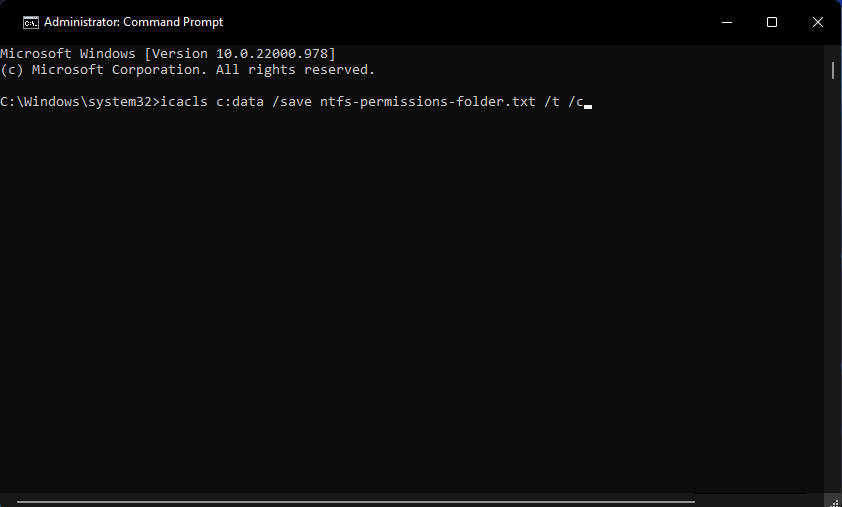
- אתה יכול לשחזר הרשאות על ידי ביצוע פעולה זו icacls פקודה:
icacls c: /restore ntfs-permissions-folder.txt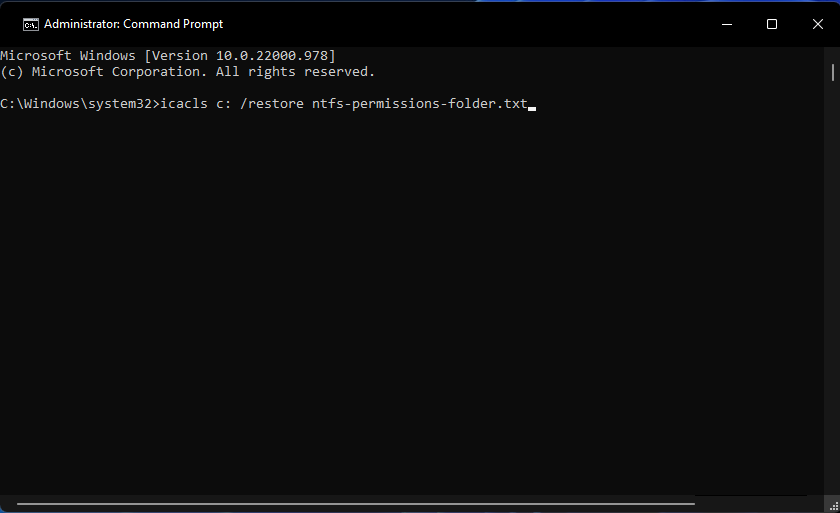
כיצד אוכל להסיר את הרשאת מנהל מהכונן הקשיח החיצוני?
- לחץ לחיצה ימנית על הכונן הקשיח החיצוני ובחר נכסים.
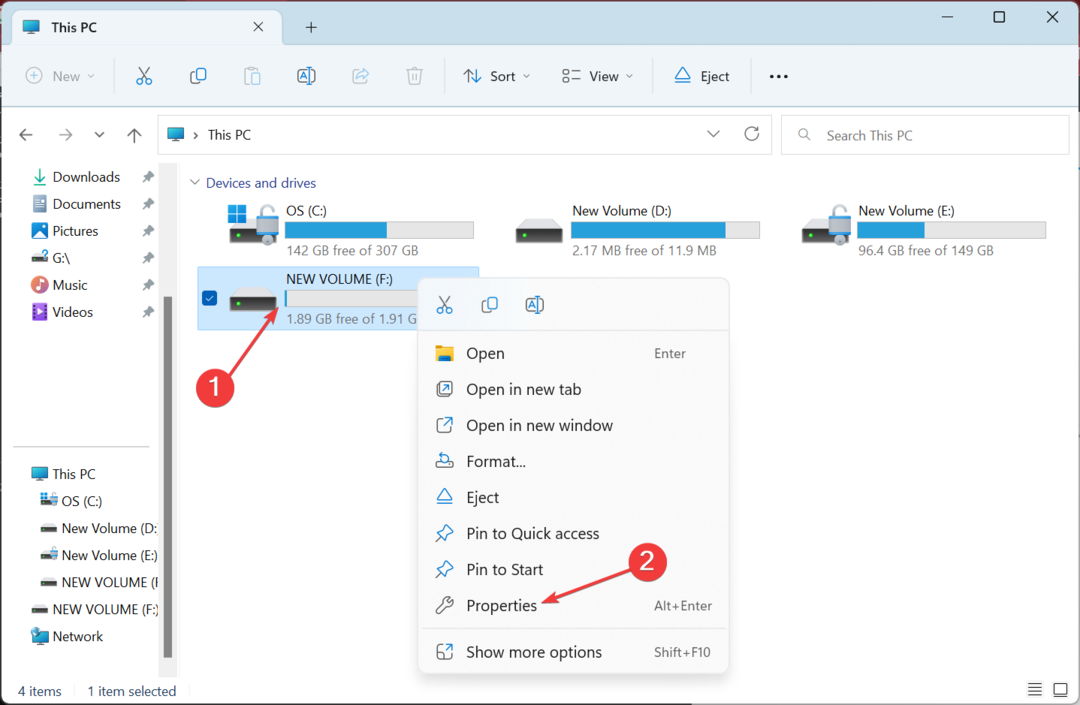
- פנה אל ה בִּטָחוֹן לשונית, ולחץ מִתקַדֵם.
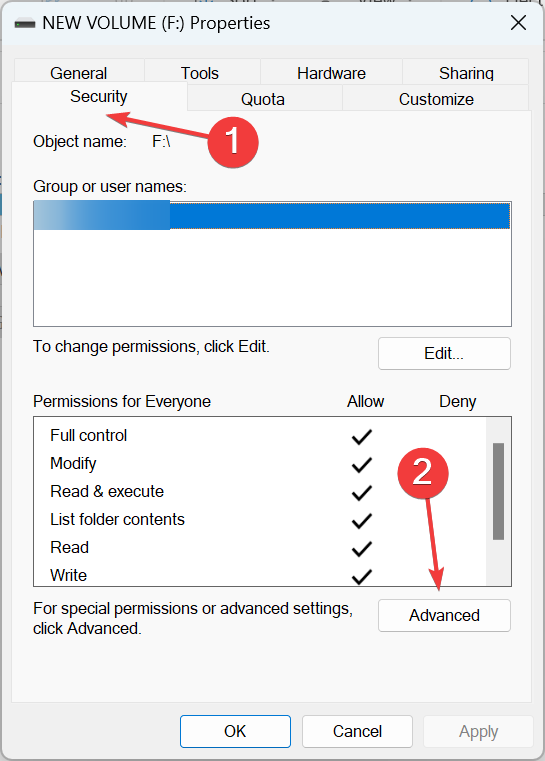
- עכשיו, לחץ על שינוי.
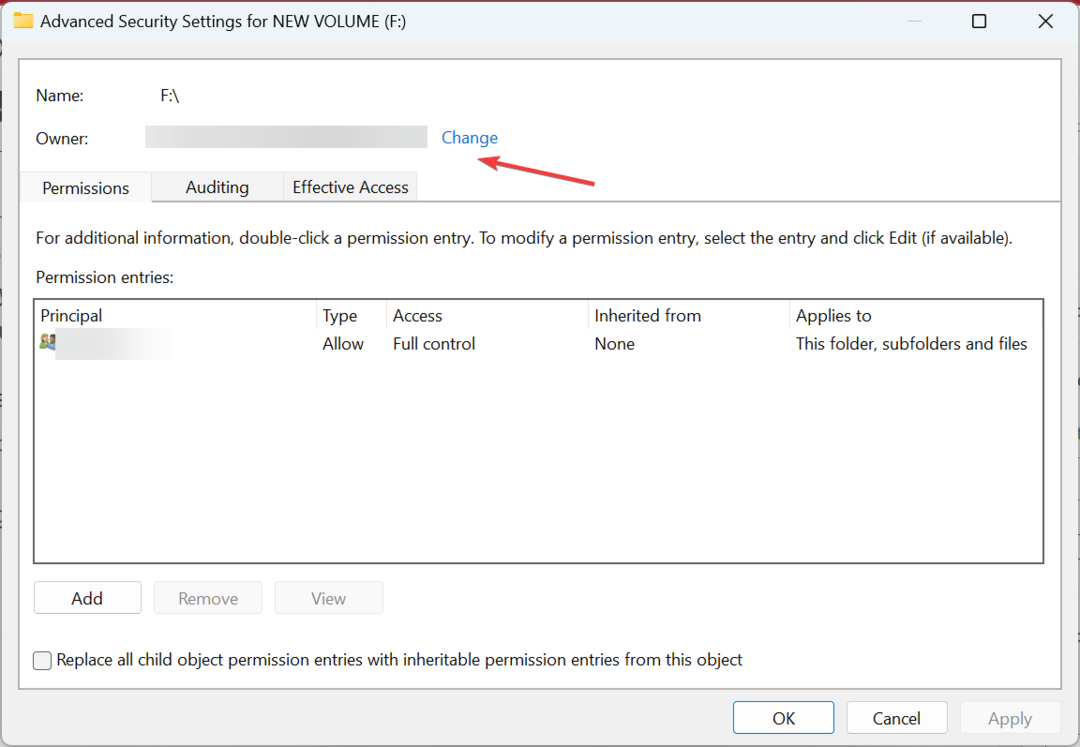
- להיכנס כל אחד בשדה הטקסט, לחץ על בדוק שמות, ואז הלאה בסדר בכל החלונות כדי לשמור את השינויים.
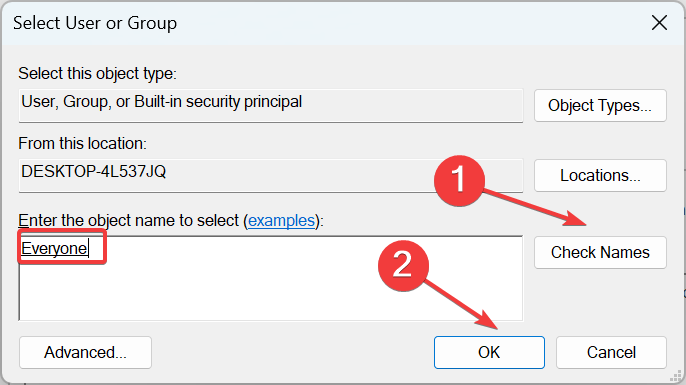
- שוב, עבור אל בִּטָחוֹן לשונית נכסים, ולחץ על לַעֲרוֹך.
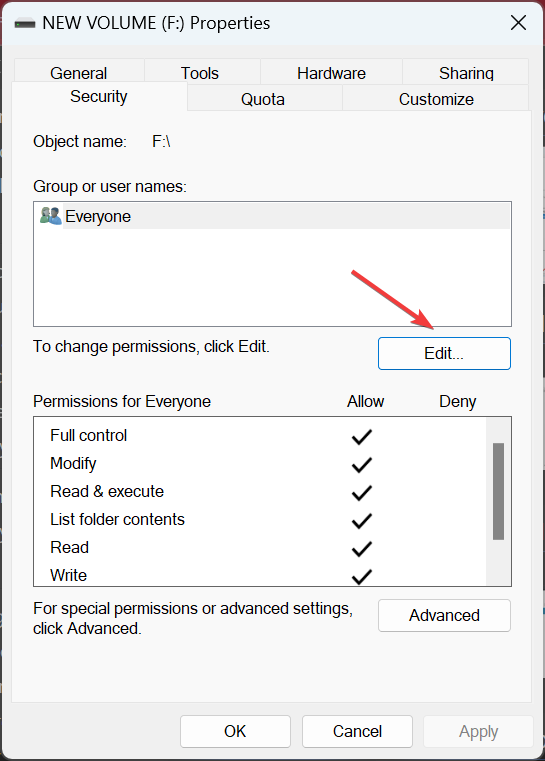
- ודא שלכולם יש את כל ההרשאות, ולאחר מכן שמור את השינויים.
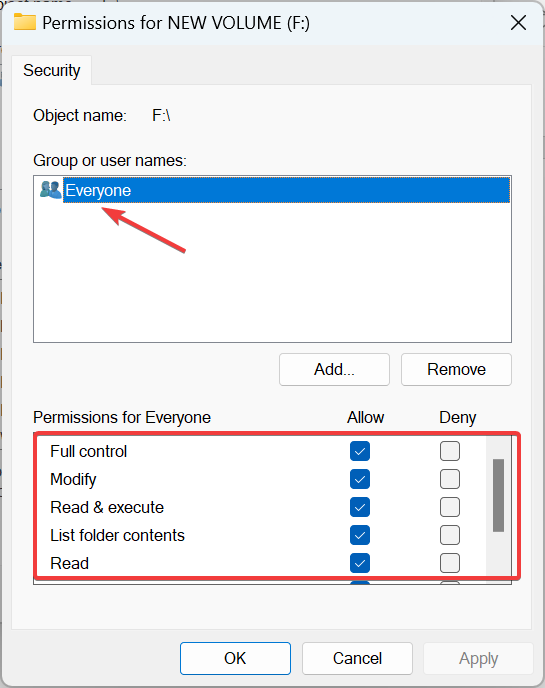
זה אמור לעצור מעתה ואילך בקשת הרשאת מנהל בכוננים חיצוניים, ותוכל להעביר קבצים בקלות. כמו כן, אם תהיתם כיצד לשנות את הרשאות הקריאה והכתיבה בכונן קשיח חיצוני, בטל את סימון תיבת הסימון המתאימה בשלב האחרון.
כדי למנוע בעיות מלכתחילה, אל תתעסק עם הרשאות תיקיה וקובץ אלא אם כן אתה חייב. עם זאת, אתה יכול לאפס הרשאות לברירת מחדל כאשר מתעוררות בעיות עם icacls ו-Windows Repair.
אתה יכול לדון באיפוס הרשאות NTFS בחלק התגובות של דף זה. אם ידוע לך על דרך טובה אחרת לאפס הרשאות NTFS ב-Windows 11, ספר לנו על כך למטה.
עדיין נתקלים בבעיות?
ממומן
אם ההצעות לעיל לא פתרו את הבעיה שלך, המחשב שלך עלול להיתקל בבעיות קשות יותר של Windows. אנו מציעים לבחור בפתרון הכל-באחד כמו Fortect לתקן בעיות ביעילות. לאחר ההתקנה, פשוט לחץ על הצג ותקן לחצן ולאחר מכן לחץ התחל תיקון.


![Windows 11 משתמש רגיל לעומת מנהל מערכת [הבדלים]](/f/0d2f9560181cdc544aca1503d6d75534.jpg?width=300&height=460)